- Steam არის შესანიშნავი თამაშის განაწილების პლატფორმა, რომელსაც ავითარებს Valve.
- ორთქლის თამაშები შეიძლება გაშვდეს როგორც მთელ ეკრანზე, ისე ფანჯრის რეჟიმში, მაგრამ ამ უკანასკნელს გასაუმჯობესებლად სჭირდება გარკვეული შესწორებები.
- ჩვენ გვაქვს პრობლემების გადაჭრის მრავალი სხვა სახელმძღვანელო, გადახედეთ ჩვენს ერთგულებებს ორთქლის ფიქსის გვერდი.
- ასევე შეგიძლიათ სცადოთ ჩვენი შემოწმება ორთქლის გვერდი.

- პროცესორი, ოპერატიული მეხსიერება და ქსელის შემზღუდველი ცხელი ჩანართების მკვლელით
- ინტეგრირებულია უშუალოდ Twitch, Discord, Instagram, Twitter და მესინჯერებთან
- ჩამონტაჟებული ხმის კონტროლი და პერსონალური მუსიკა
- Razer Chroma– ს მიერ მორგებული ფერების თემები და აიძულა მუქი გვერდები
- უფასო VPN და რეკლამის ბლოკატორი
- ჩამოტვირთეთ Opera GX
ფანჯრის რეჟიმის ფუნქცია Steam- ში მომხმარებლებს დაეხმარება აწარმოონ მემკვიდრეობითი თამაშები თავიანთ კომპიუტერზე, რომლებიც სხვა შემთხვევაში არ იმუშავებენ. ასევე გამოსადეგია დაბალ კომპიუტერზე მაღალი სისტემის მოთხოვნების მქონე გარკვეული თამაშების თამაშში.
გარკვეული თამაშების გაშვებისას შეიძლება შეგხვდეთ შეცდომებს, როგორიცაა დიაპაზონის ფარგლებს გარეთ. ამ საკითხის მოგვარება შესაძლებელია თამაშის ფანჯარა რეჟიმში გაშვებით.
თამაშის ფანჯარა რეჟიმში გაშვების სხვა მიზეზები შეიძლება იყოს შესრულების პრობლემების დაფიქსირება, რაც თამაშის მთელ ეკრანზე გაშვების დროს ხდება.
ამ სტატიაში ჩვენ ჩამოვთვალეთ Steam თამაშები Windowed რეჟიმში გაშვების სხვადასხვა მეთოდები, რომლებიც დაგეხმარებათ მუშაობის პრობლემების მოგვარებაში და მემკვიდრეობით თამაშების მართვაში.
როგორ დავიწყო Steam თამაშები ფანჯრის რეჟიმში?
1. შეამოწმეთ თამაშის პარამეტრები
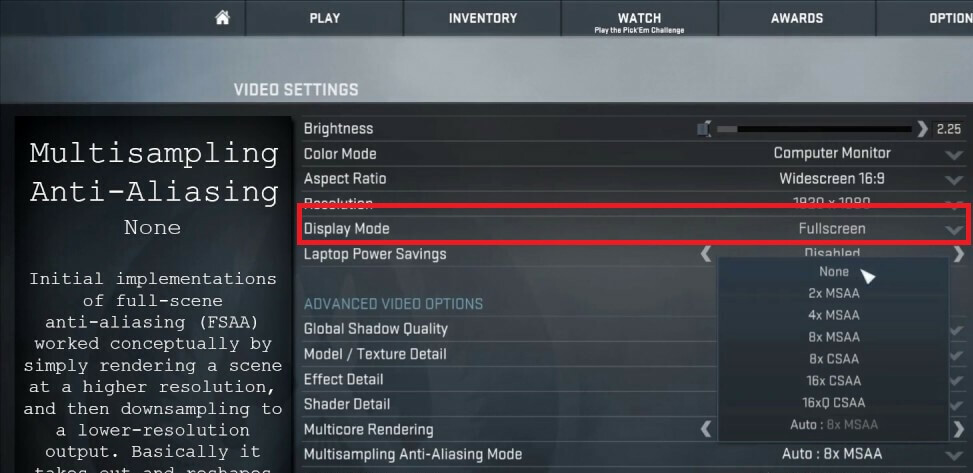
- დაიწყეთ თამაში, რომლის გაშვებაც გსურთ ფანჯარაში.
- Წადი ეკრანის / ვიდეოს პარამეტრები.
- შეამოწმეთ აქვს თუ არა თამაშს Ჩვენების რეჟიმი ვარიანტი.
- დააჭირეთ ჩამოსაშლელ მენიუს და მთლიანი ეკრანის ნაცვლად აირჩიეთ ფანჯრის რეჟიმი.
- შეინახეთ ცვლილებები და განაახლეთ თამაში.
ზოგი თამაში გთავაზობთ თამაშში არსებულ პარამეტრებს, შეცვლის ჩვენების რეჟიმს. თუ თქვენს თამაშს აქვს თამაშის პარამეტრების ჩვენების რეჟიმის შესაცვლელად, თქვენ არ უნდა შეცვალოთ დაწყების პარამეტრები, რომ გახსნათ თამაში ფანჯარაში.
სხვა ნაბიჯების დაწყებამდე დარწმუნდით, რომ შეამოწმეთ თამაშის პარამეტრები და გამოიყენეთ ცვლილებები.
ორთქლის ხმოვანი ჩეთი არ მუშაობს [პრობლემების მოგვარების სახელმძღვანელო]
2. ორთქლის გაშვების პარამეტრების შეცვლა
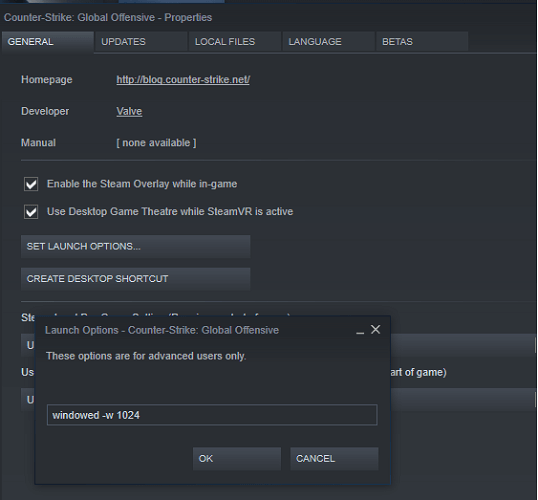
- გახსენით ორთქლი, თუ ის უკვე არ მუშაობს.
- Გააღე თამაშის ბიბლიოთეკა ჩანართი
- მარჯვენა ღილაკით დააწკაპუნეთ თქვენს თამაშზე და აირჩიეთ Თვისებები.
- Გააღე გენერალი ჩანართი
- დააჭირეთ ღილაკს დააყენეთ გაშვების პარამეტრები ღილაკი
- ის გაიხსნება ახალი ფანჯარა მომხმარებლის გაფრთხილებით.
- შეიყვანეთ შემდეგი პარამეტრები, რომ გახსნათ თამაში ფანჯარაში გახსნილ რეჟიმში.
- – ფანჯარა
- დააჭირეთ კარგი შეინახეთ ცვლილებები და დახურეთ Properties ფანჯარა.
- სცადეთ თამაშის გაშვება და შეამოწმეთ არის თუ არა თამაში ფანჯარაში გახსნილი რეჟიმი.
- თუ არა, კვლავ გახსენით Launch Options ფანჯარა და აკრიფეთ შემდეგი პარამეტრები:
- – ფანჯარა –w 1024
- დააჭირეთ კარგი ცვლილებების შესანახად.
- ზემოთ მოცემული პარამეტრი აიძულებს თამაშს დაიწყოს ფანჯარაში მითითებული გარჩევადობის რეჟიმში.
ზოგიერთმა თამაშმა შეიძლება არ მოგცეთ შესაძლებლობა შეცვალოთ ვიდეოს პარამეტრები ან შეცვალოთ ჩვენების რეჟიმები. ამასთან, თქვენ შეგიძლიათ გვერდის ავლით გაუშვათ სტრიქონის გაშვების პარამეტრები პარამეტრების შეცვლით.
3. თამაშის გაშვების პარამეტრების შეცვლა
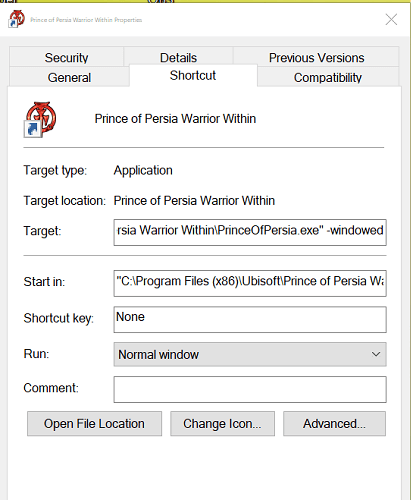
- მარჯვენა ღილაკით დააწკაპუნეთ თამაშის დესკტოპის მალსახმობაზე.
- აირჩიეთ Თვისებები.
- იმ Თვისებები ფანჯარა, გახსენით მალსახმობი ჩანართი
- თქვენ უნდა ნახოთ ველი, რომელსაც ეწოდება სამიზნე. სამიზნე ველი შეიცავს მალსახმობის თავდაპირველ მდებარეობას სხვა პარამეტრებით.
- ბრჭყალის შემდეგ სამიზნის ბოლოს დაამატეთ შემდეგი პარამეტრი:
– ფანჯარა - დააჭირეთ მიმართვა და კარგი ცვლილებების შესანახად.
- დაიწყეთ თამაში დესკტოპის მალსახმობის გამოყენებით და ის უნდა გაიხსნას ფანჯრის რეჟიმში.
თამაშის მალსახმობის თვისებების შეცვლამ და ფანჯარაში მოყვანილი პარამეტრის დამატება უნდა გახსნას თამაში Windowed რეჟიმში.
თუ კვლავ ვერ გახსნით თამაშს ფანჯარაში გახსნილ რეჟიმში, სცადეთ შემდეგი.
- დაიწყეთ თამაში, რომლის გახსნა გსურთ ფანჯრის რეჟიმში.
- დაჭერა Alt + Enter ხოლო თამაშში.
- ამან უნდა გახსნას თამაში Windowed რეჟიმში.
მიუხედავად იმისა, რომ Alt + Enter გასაღების გადაჭრა უფრო რთულია, როგორც ჩანს, ეს გარკვეულ თამაშებთან დაკავშირებით გარკვეულ პრობლემებს აფიქსირებს.
Steam– ის გარკვეული თამაშების გაშვებამ შეიძლება საშუალებას მოგცეთ დააფიქსიროთ ზოგიერთი შესრულება და შეუთავსებლობა თამაშთან. მიჰყევით ამ სტატიის ნაბიჯებს, რათა დაიწყოთ Steam თამაშები ფანჯარაში. შეგვატყობინეთ, თუ რომელი მეთოდი გამოგივიდათ კომენტარებში.
ხშირად დასმული შეკითხვები
მოკლედ კი, მაგრამ ეს რთული პროცესია. მიმართეთ ამას სიღრმისეული სახელმძღვანელო, თუ როგორ უნდა წაშალოთ ორთქლის ღრუბლის შენახვები.
ორთქლში გახსენით თამაშის ბიბლიოთეკა. მარჯვენა ღილაკით დააწკაპუნეთ თამაშის სათაურზე და აირჩიეთ Თვისებები. იმ გენერალი ჩანართზე, დააჭირეთ დააყენეთ გაშვების პარამეტრები. ტიპი -პოპვინდოვი და დააჭირეთ კარგი ცვლილებების შესანახად.
ეს ყველაფერი დამოკიდებულია იმაზე, თუ რა სახის ფონური პროცესები მუშაობს თქვენს კომპიუტერში თამაშის დროს. თუ გსურთ საუკეთესო გამოცდილება მიიღოთ თამაშის დროს, გამოიყენეთ a PC ოპტიმიზატორი დამატებითი გაძლიერებისათვის.
![ორთქლის ბმული არ მუშაობს [SOLVED]](/f/e04076076e1e390567cc4d6b2feac41e.jpg?width=300&height=460)

![ორთქლის ბმული არ ცნობს კონტროლერებს [FIX]](/f/d984d0020b22ad5957be428ea26b19be.jpg?width=300&height=460)